İlan
Oyun DVR, Windows 10'daki Xbox uygulamasının bir parçasıdır ve asıl amacı size izin vermektir oyununuzun kayıtlarını kaydedin Uygulama Videoları Kaydetmek için Windows 10'un Oyun Çubuğu Özelliğini KullanmaWindows 10'daki Oyun DVR özelliği ile herhangi bir uygulamanın veya programın videosunu üretebilirsiniz. Üçüncü taraf araçlara gerek yok! Daha fazla oku ve dünyayla paylaşın. Görünüşe göre, bazı insanlar oyun oynayan diğer insanların videolarını izlemeyi severler. “Harika dış mekan” ı duymamış olmalılar.
Ne yazık ki konuya giriyorum. İlk bakışta, Oyun DVR biraz kafa karıştırıcı görünüyor. Bunu sizin için nasıl çalıştırabilir ve uygulamanın potansiyelini en üst düzeye çıkarabilirsiniz? Windows 10'da Oyun DVR'den en iyi şekilde yararlanmak için üç ipucu.
1. Arka Plan Kayıt Süresini Değiştirme
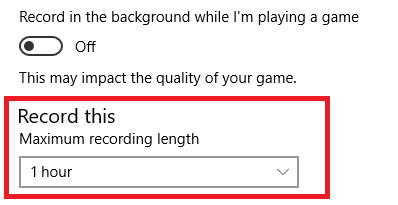
Varsayılan olarak, Oyun DVR kayıtları 30 dakika sonra sona erer. 45 dakikalık bir FIFA oyunu oynamaya karar verdiyseniz veya Grand Theft Auto'da ekstra uzun bir görevle mücadele ediyorsanız, bu bir sorun olabilir.
İki saate kadar daha uzun klipler yakalamak için ayarları değiştirebilirsiniz. Sadece aç Windows 10 Ayarları uygulaması ve şuraya git Oyun> Oyun DVR> Bunu kaydet. Açılır menüden 30 dakika, bir saat veya iki saat arasında seçim yapabilirsiniz.
2. Ekran Gösterileri Oluşturma
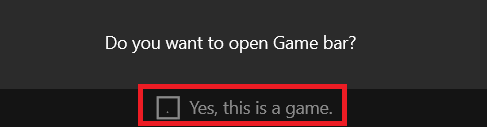
Game DVR'ın sadece oyun kaydetmek için olduğunu düşünmediniz, değil mi? Gayri resmi olarak, ekranına bir şey kaydet Bu 12 Harika Ekran Uygulaması ile Masaüstünüzü KaydedinMasaüstünüzü kaydetmeniz mi gerekiyor? Neyse ki, screencasting uygulamalarının düşündüğünüzden daha yaygın olduğunu göreceksiniz. İşte en iyi ücretsiz olanlardan bazıları. Daha fazla oku .
Oyun DVR'ın açık olduğundan emin olun (Windows Ayarları uygulaması> Oyun> Oyun DVR> Oyun oynarken arka planda kayıt yap) ve bas Ctrl + G çağırmak Oyun Çubuğu. Oyun kaydettiğinizi onaylayan onay kutusunu işaretlemeniz gerekir ( Evet, bu bir oyun ne olursa olsun) ve Kayıt başlamak.
3. Klavye Kısayollarını Kullanma
Bir oyuna dalmışsanız, Oyun DVR ayarları veya Oyun Çubuğu ile uğraşırken ihtiyacınız olan son şey dikkatinizin dağılmasıdır.
Deneyiminizi kolaylaştırmak için bu altı kısayolu öğrenmeniz gerekir:
- Windows + G: Oyun çubuğunu açar
- Windows + Alt + G: En son oynanışı kaydedin
- Windows + Alt + R: Kaydı başlat / durdur
- Windows + Alt + Print Screen: Bir oyunun ekran görüntüsünü alın
- Windows + Alt + T: Kayıt zamanlayıcısını göster / gizle
- Windows + Alt + M: Mikrofon kaydını başlatma / durdurma
Hangi Oyun DVR ipuçlarınız var? Bunları aşağıdaki yorumlarda paylaşabilirsiniz.
Dan, Meksika'da yaşayan bir İngiliz gurbetçisidir. MUO'nun kardeş sitesi Blocks Decoded için Yönetici Editördür. Çeşitli zamanlarda MUO için Sosyal Editör, Yaratıcı Editör ve Finans Editörlüğü yaptı. Onu her yıl Las Vegas'taki CES'deki gösteri katında dolaşırken bulabilirsiniz (halkla ilişkiler, uzatma!) Ve birçok sahne arkası sitesi yapıyor…